Jak znaleźć 3 najniższe wartości w excelu (z przykładem)
Aby znaleźć 3 najniższe wartości w określonym zakresie, możesz użyć poniższej formuły w programie Excel:
=TRANSPOSE(SMALL( B2:B13 , {1,2,3}))
Ta konkretna formuła zwróci tablicę z 3 najniższymi wartościami z zakresu B2:B13 .
Poniższy przykład pokazuje, jak zastosować tę formułę w praktyce.
Przykład: Znajdź 3 najniższe wartości w Excelu
Załóżmy, że mamy w Excelu następujący zestaw danych, który pokazuje punkty zdobyte przez różnych koszykarzy:
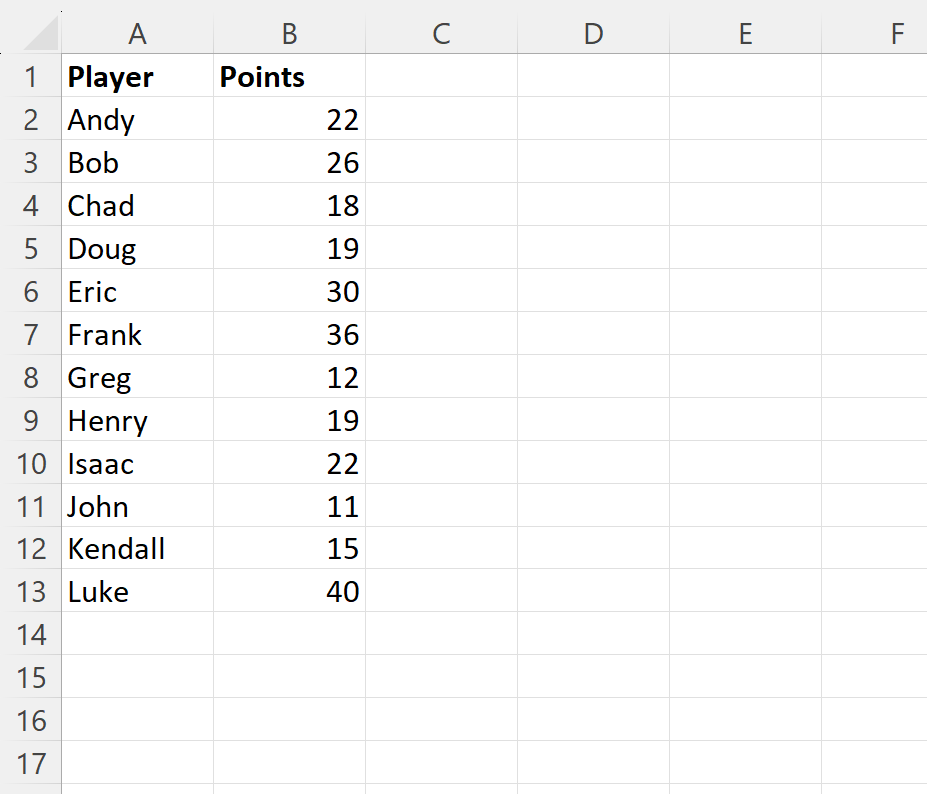
Załóżmy teraz, że chcemy znaleźć 3 najniższe wartości w kolumnie Punkty .
W tym celu w komórce D2 możemy wpisać następującą formułę:
=TRANSPOSE(SMALL( B2:B13 , {1,2,3}))
Poniższy zrzut ekranu pokazuje, jak używać tej formuły:
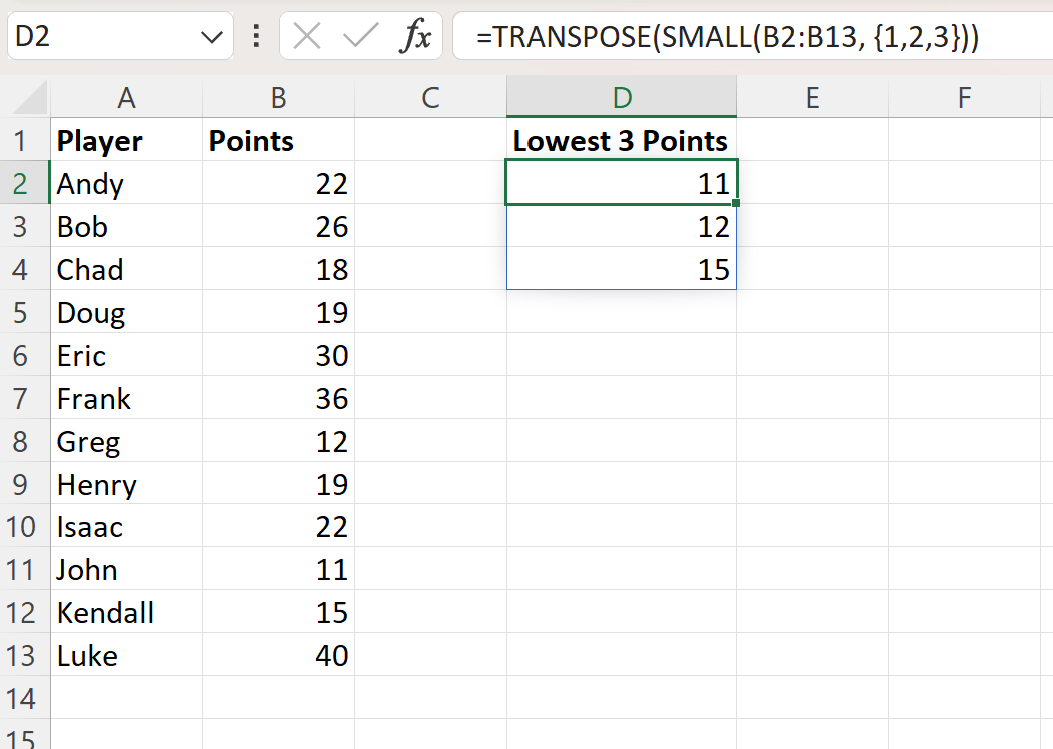
Z wyniku widzimy, że najniższe 3 wartości punktowe to 11 , 12 i 15 .
Możemy ręcznie sprawdzić, czy te trzy wartości rzeczywiście są najniższe w kolumnie Punkty :
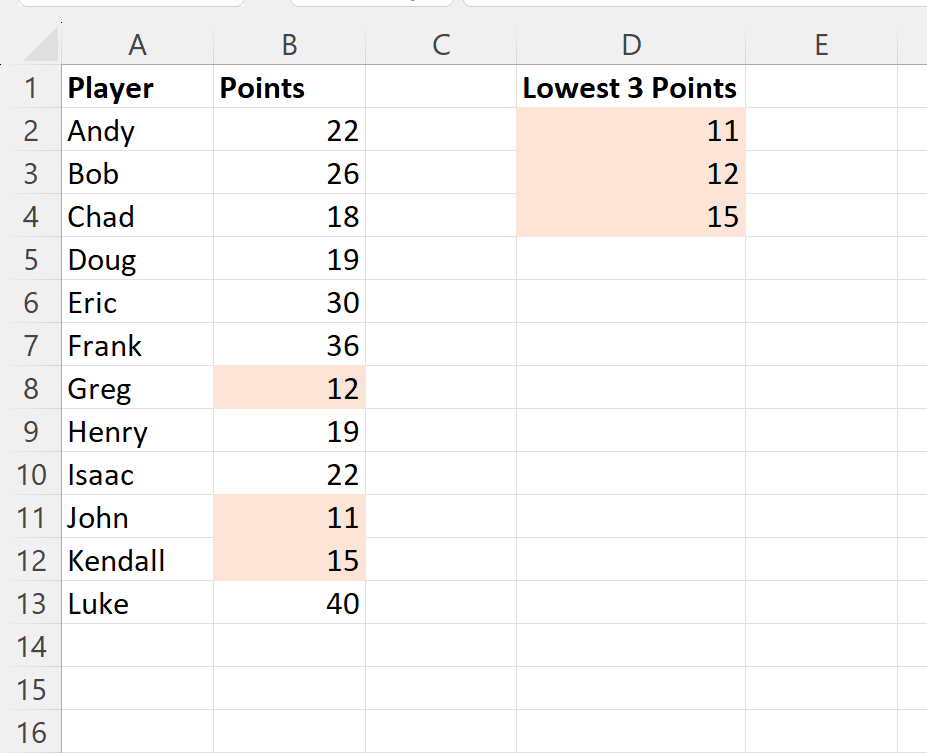
Zauważ też, że moglibyśmy zwrócić te trzy wartości poziomo, usuwając ze wzoru funkcję TRANSPOZYCJA :
=SMALL( B2:B13 , {1,2,3})
Poniższy zrzut ekranu pokazuje, jak zastosować tę formułę w praktyce:
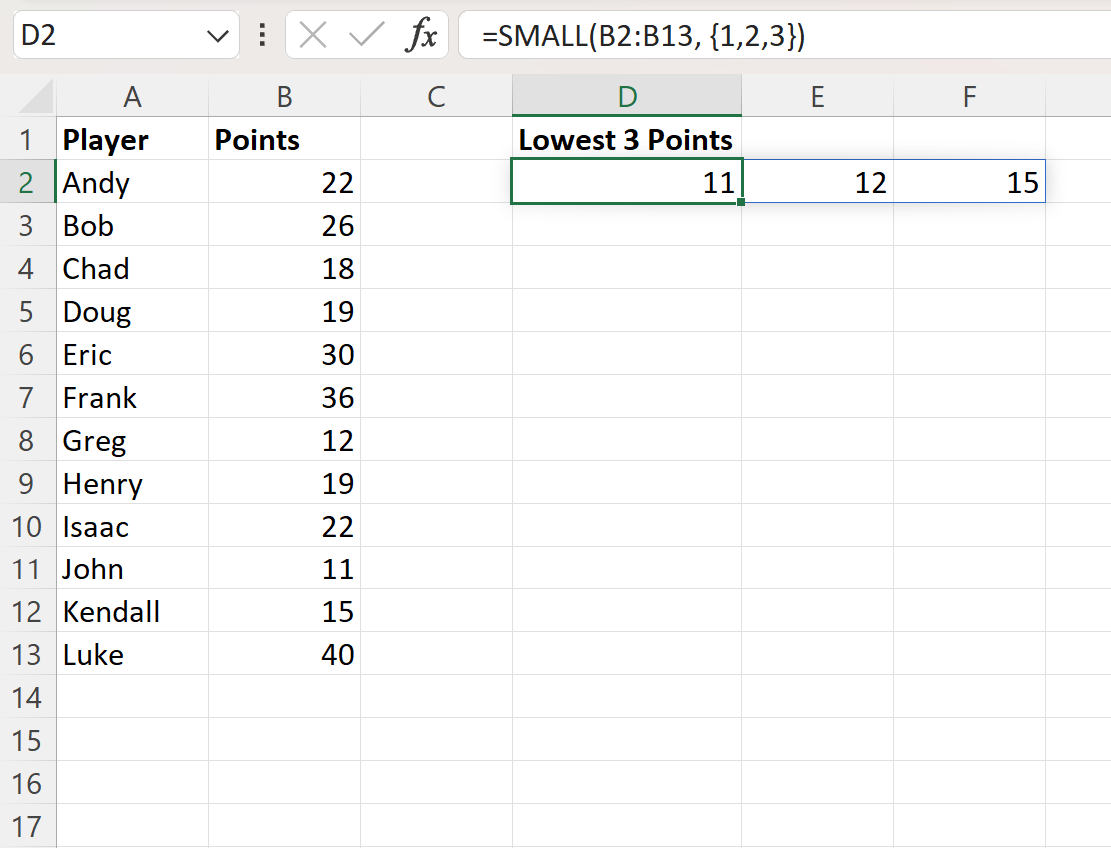
Formuła zwraca teraz 3 najniższe wartości w kolumnie Punkty w poziomie, a nie w pionie.
Dodatkowe zasoby
Poniższe samouczki wyjaśniają, jak wykonywać inne typowe zadania w programie Excel:
Jak korzystać z funkcji MAŁY JEŚLI w programie Excel
Jak korzystać z funkcji DUŻY JEŚLI w programie Excel
Jak korzystać z funkcji mediany JEŻELI w programie Excel
Jak korzystać z funkcji percentyla JEŻELI w programie Excel